Come le versioni precedenti di Windows, anche Windows 10 ha il prompt dei comandi. Tramite la linea di comando, potete controllare il vostro sistema con i cosiddetti comandi CMD. Tuttavia, alcuni dei comandi di testo richiedono l'approvazione dell'amministratore.
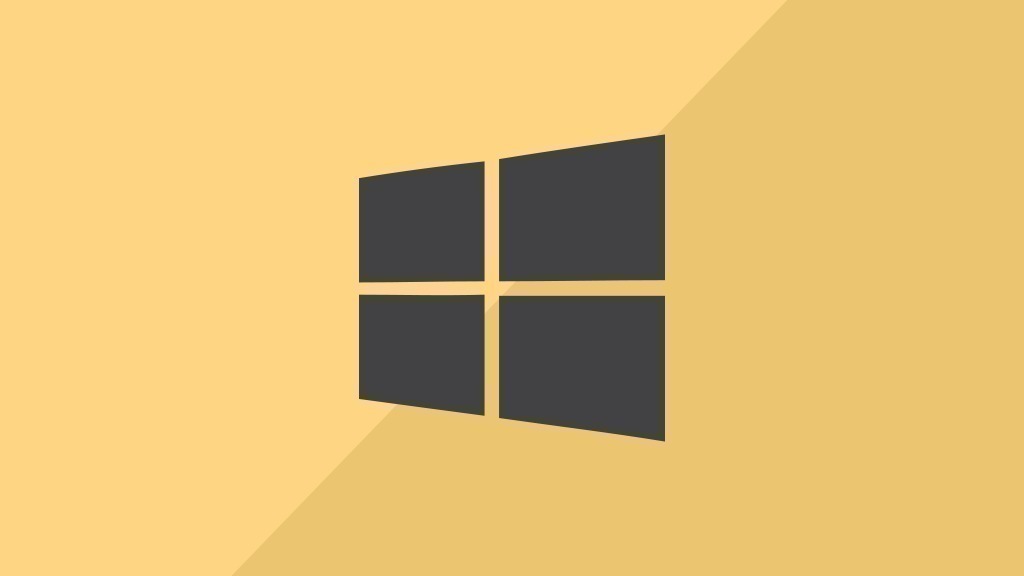
Come aprire il prompt dei comandi in Windows 10
Se volete aprire il prompt dei comandi in Windows 10, potete farlo, per esempio, tramite il dialogo Esegui.
- Premete i tasti [Windows] e [R] per aprire il dialogo Esegui.
- Inserisci il comando "CMD" nel campo di inserimento.
- Conferma l'inserimento con [Invio] o cliccando su "Ok".
Come alternativa al dialogo Esegui, puoi anche richiamare il prompt dei comandi tramite il menu Start di Windows.
- Apri il menu Start e inserisci "CMD".
- Clicca sull'app "Prompt dei comandi" nei risultati della ricerca.
Esegui il Prompt dei comandi come amministratore
Per utilizzare tutte le funzionalità del Prompt dei comandi, devi eseguire la riga di comando come amministratore. Senza la release corrispondente, non sarete in grado di usare alcuni dei comandi CMD.
- Richiama di nuovo il dialogo Esegui e inserisci il comando "CMD" nel campo di input.
- Tieni premuto [Ctrl] e [Shift] e premi [Enter].
- Finalmente conferma con "Sì" per aprire il prompt dei comandi come amministratore.
Puoi anche avviare il prompt dei comandi come amministratore tramite il menu Start.
- Richiama il menu Start e inserisci "CMD".
- Clicca con il tasto destro sul risultato della ricerca "Prompt dei comandi" e seleziona l'opzione "Esegui come amministratore".
